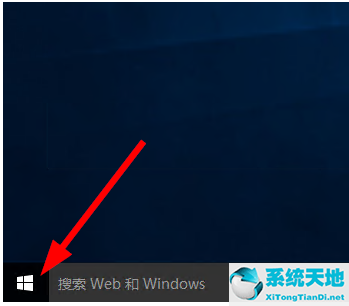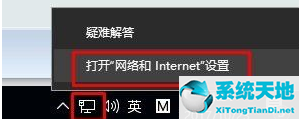有些电脑用户因为工作需要需要查看实时网速,希望在任务栏显示网速,但是电脑本身没有这个功能,那么win10任务栏怎么显示网速呢?下面介绍如何在win10任务栏显示网速。
操作方法如下
1.首先下载一个名为netspeedmonitor的网络流量监控软件。
2.如果打开后发现状态栏没有变化。这时你要在状态栏的空白处点击鼠标右键,然后在“工具栏”中勾选netspeedmonitor如图所示。
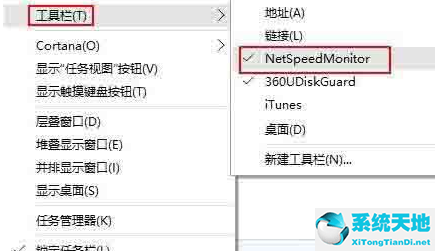
3.这个时候状态栏里会出现网速,但是有些人会发现无论如何网速总是显示为0。这是因为你选错了网卡。右键单击网络速度显示并选择“设置”。如图所示。
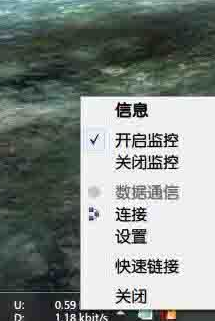
4.在弹出窗口中选择您正在使用的网卡,然后单击确定。如图所示。
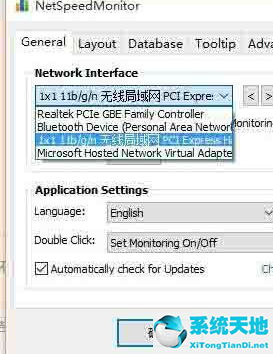
这里为用户详细介绍win10任务栏显示网速的操作方法。如果用户在使用电脑时不知道如何在任务栏显示网速,可以按照上述步骤操作。希望这个教程能帮到大家。